


Macbooks mit M1/M1 Pro Max/Max sicher zurücksetzen
Das Zurücksetzen neuer Macs mit Silicon-Prozessoren war über den Standardweg oft mit Fehlermeldungen und gesperrten Festplatten verbunden. Wir zeigen Euch, wie Ihr Euren Mac ohne Frust und Probleme neu aufsetzt! Eigentlich ist das Zurücksetzen eines Notebooks oder...
Wenn das Macbook sich im Standby entlädt
Die Akkulaufzeiten der aktuellen Macbooks sind bemerkenswert. Bei normaler sporadischer Nutzung kommen Sie in den meisten Fällen über einige Tage. Allerdings nur, wenn das Gerät korrekt in den Standbymodus geht und dort Strom spart. Wenn das bei Ihnen nicht der Fall...
Apple MacBook Pro mit M1: Power ohne Ende und rasante Apps
Mit den M1-Prozessoren macht Apple den CPU-Bauern Intel und AMD mächtig Konkurrenz. Denn Apples M1-Prozessoren sind nicht nur unfassbar schnell und leistungsfähig, sondern gleichzeitig auch noch genügsam. Das macht sich vor allem in Notebooks sehr positiv bemerkbar....
Speichererweiterung für das Apple MacBook Pro 2021
Die neuen 2021er Modelle des MacBook Pro bringen eine lange vermisste Eigenschaft zurück: Einen integrierten SD-Slot. Wenn Sie jetzt hoffen, damit eine Speichererweiterung vornehmen zu können: Eine Standard-SD-Karte steht über das Gehäuse hinaus. Wir zeigen Ihnen eine...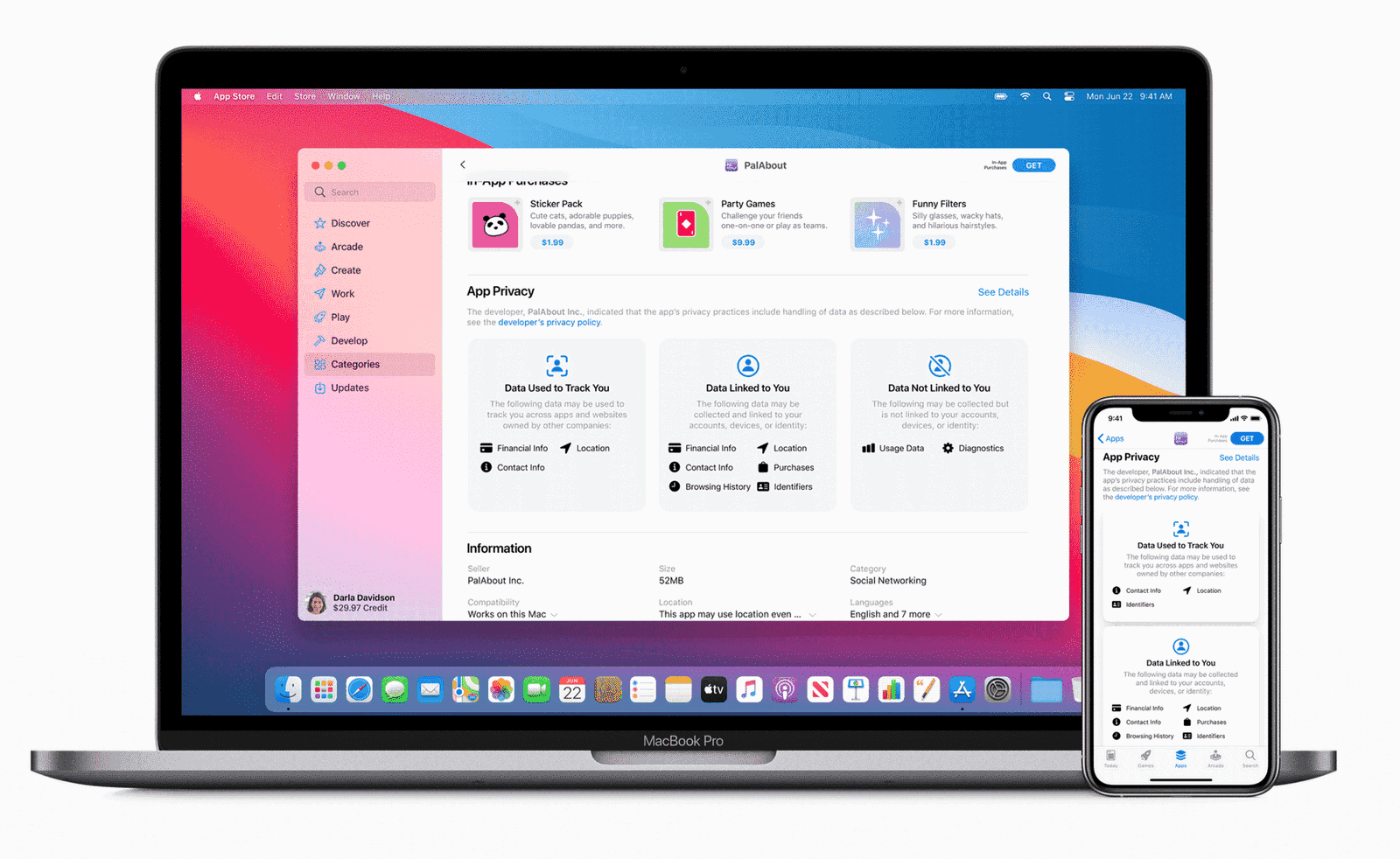
Reinstallation eines M1/Silicon-Macs
Die neuen Macs und MacBooks mit M1-Prozessor machen in vielerlei Hinsicht einiges anders: Der ARM-Prozessor ist im Vergleich zu den bisher verwendeten Intel-Prozessoren deutlich leistungsfähiger, bedarf aber auch Anpassungen an den Apps und dem Betriebssystem. Das...
Zurücksetzen eines Mac
Wie bei einem PC kommt auch bei einem Mac einmal der Zeitpunkt, an dem Sie ihn zurücksetzen wollen oder müssen. Wenn er wegen eines Defekts in die Reparatur muss, wenn Sie ihn verkaufen sollen, wenn er nicht mehr funktioniert und sich durch andere Maßnahmen nicht...



